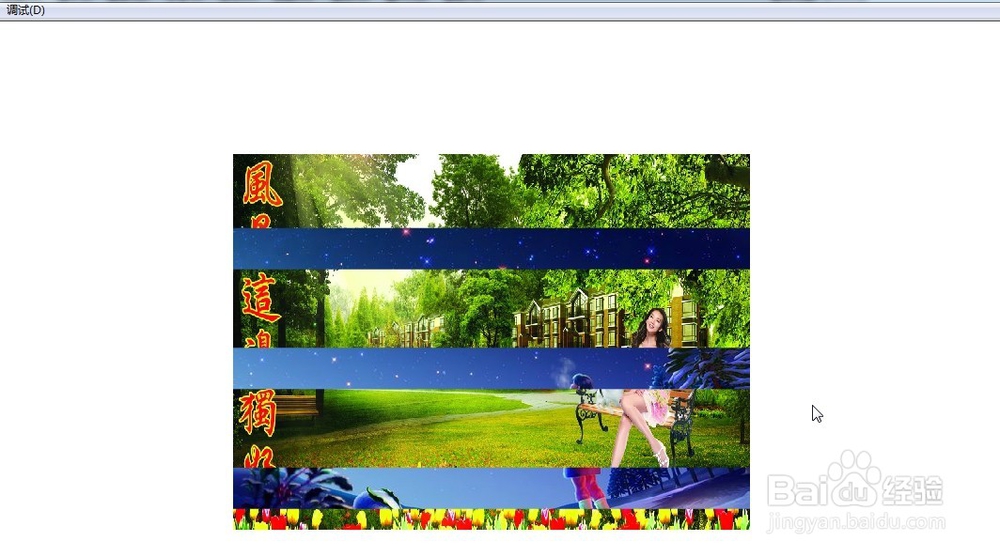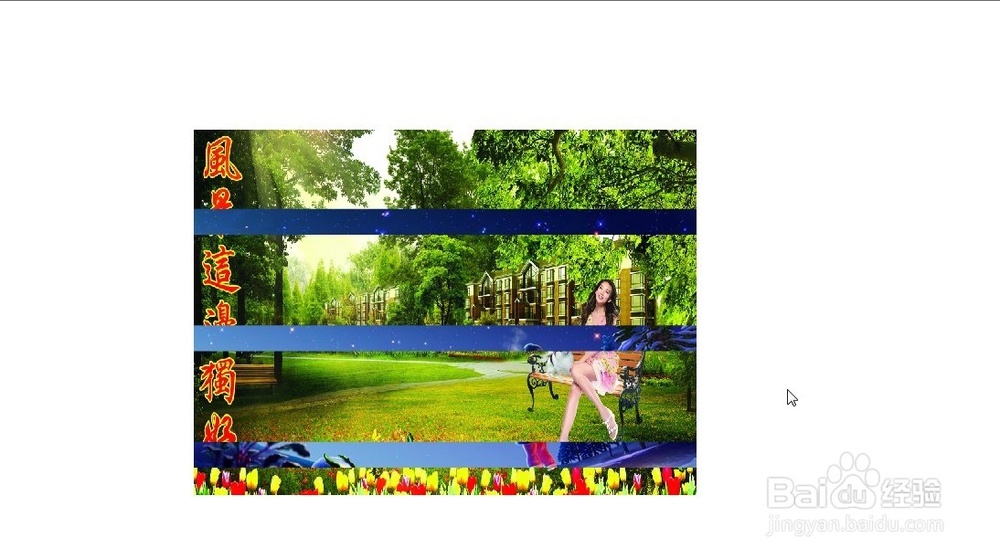flash如何制作百叶窗效果二(24)
1、如图所示,我们点击箭头所指的第50帧,在弹出的上拉列表菜单中,我们点击箭头所指的“插入关键帧”选项,就可以将第1帧的图像延续到第50帧处了。
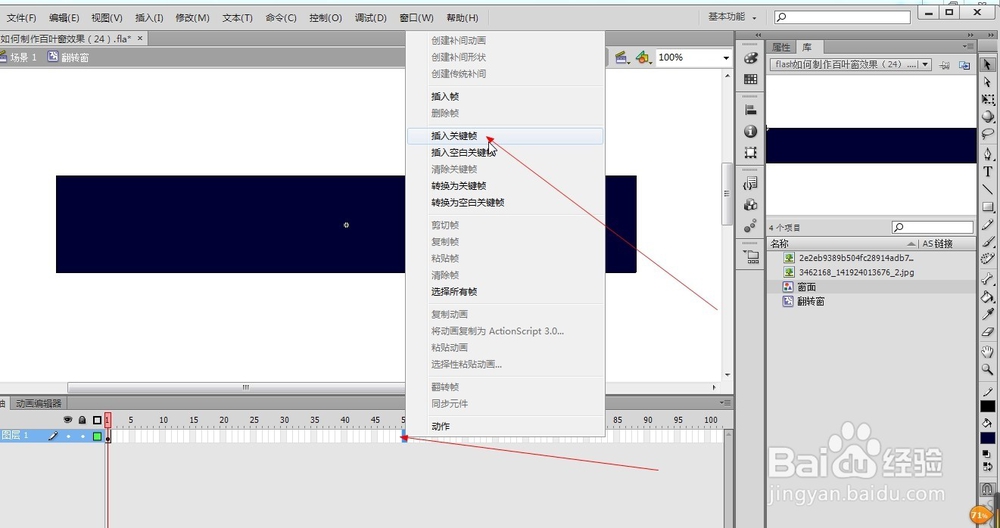
2、如图所示,我们选中这个第50帧处的蓝色矩形,之后点击箭头所指的“修改”,在弹出的下拉列表菜单中,我们点击箭头所指的“变形”,之后依次点击“垂直翻转(V)”就可以将这个蓝色的矩形垂直翻转了。
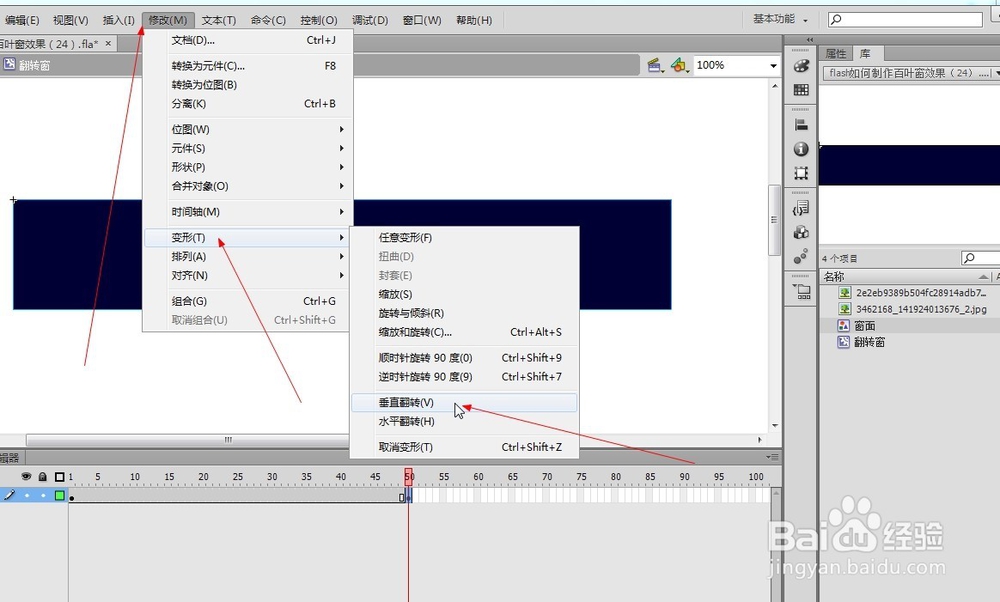
3、如图所示,我们鼠标右击第1帧到第50帧处,在弹出的上拉列表菜单中,我们点击箭头所指的“创建传统补间”,就可以创建出一个补间动画了。
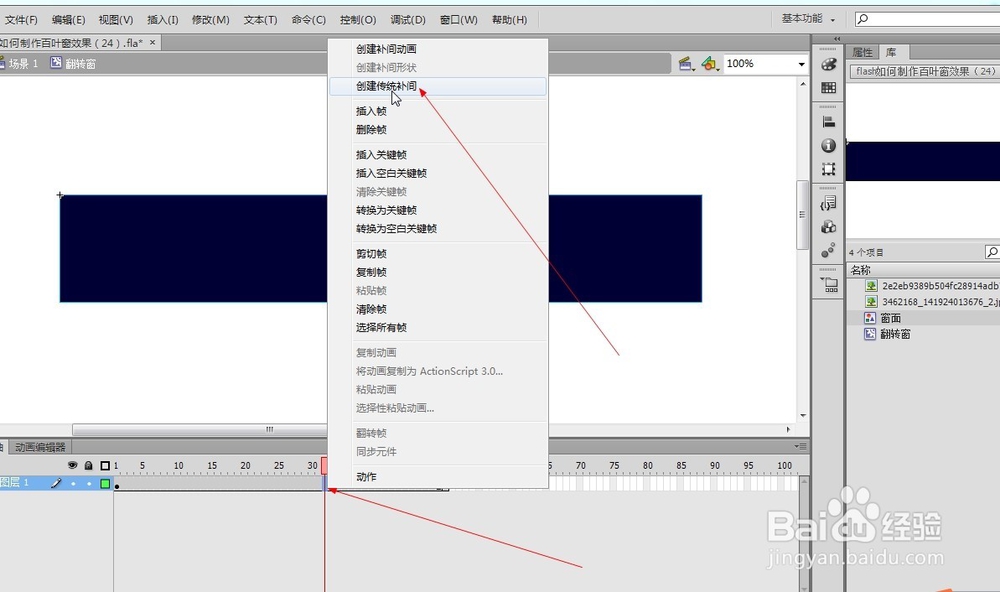
4、如图所示,我们点击箭头所指的“插入”选项,在弹出的上拉列表菜单中,我们点击箭头所指的“新建元件(N)”,就可以新建一个元件了。
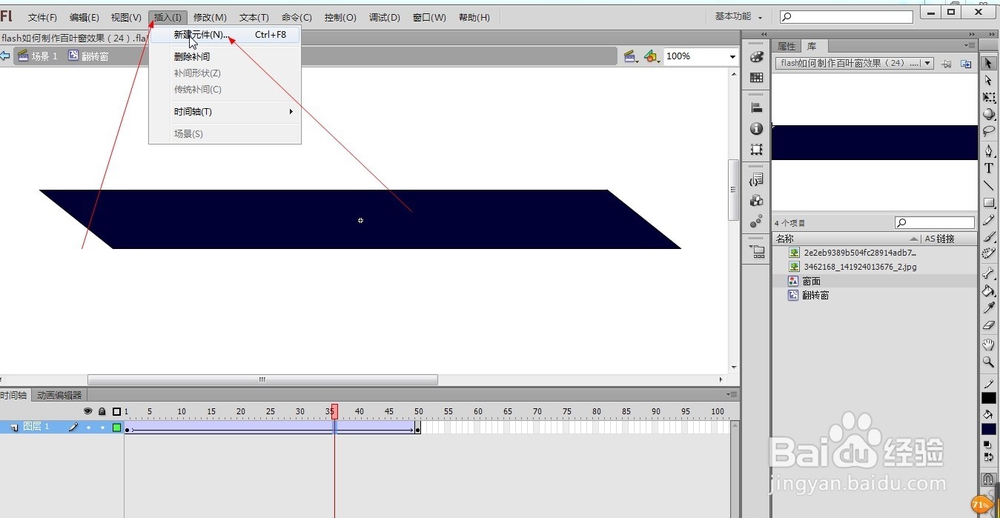
5、如图所示,在弹出的对话框中,我们输入这个元件的名称为“窗子集合”,之后选择元件类型为影片剪辑,之后点击“确定”按钮就可以创造一个影片剪辑的元件了,这是为了做那个满画面翻转条使用的。
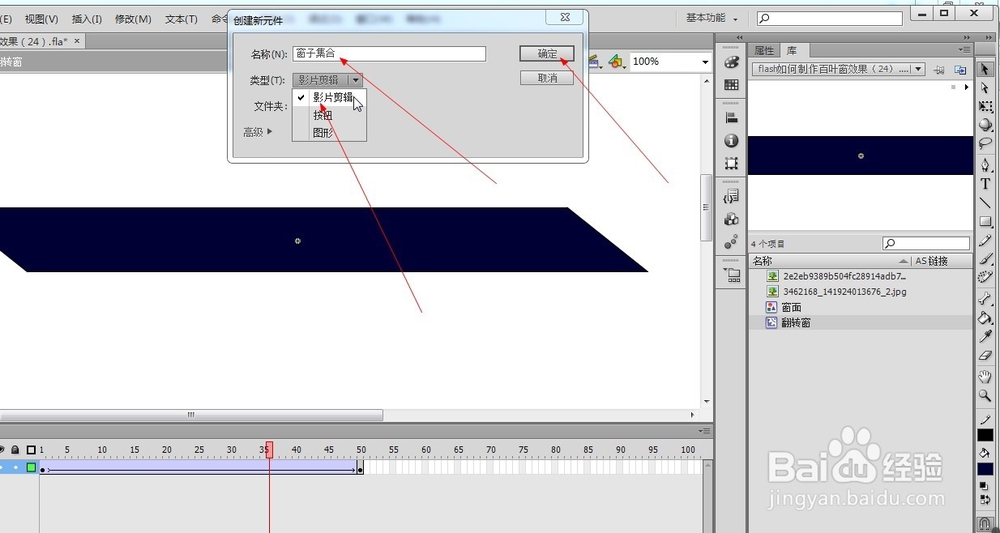
6、如图所示,我们现在进入到了窗子集合的影片剪辑的元件内,之后我们打开库面板,将里面的翻转窗的影片剪辑元件拖拉到舞台之上。
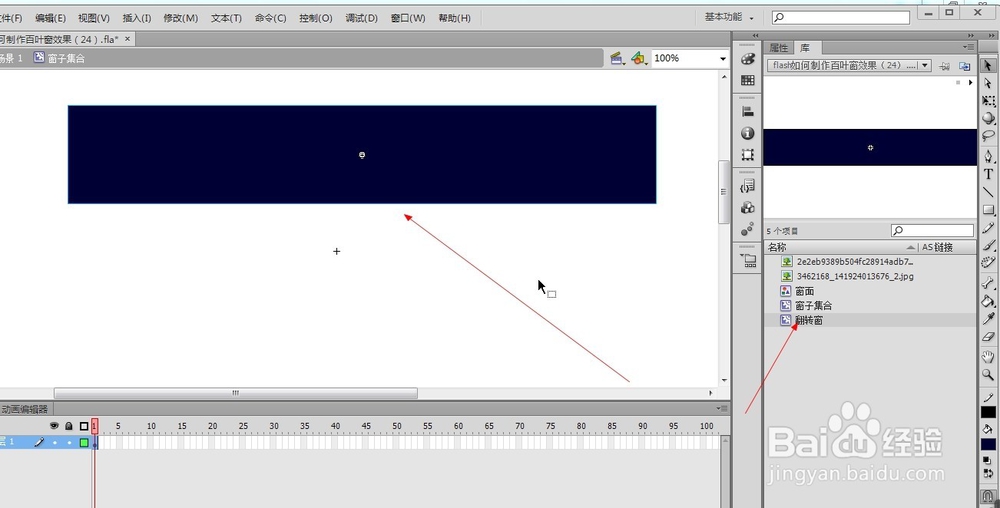
7、如图所示,选中这个翻转窗的元件,我们不断按ctrl+C和Ctrl+V组合键,将这个翻转窗的元件复制和粘贴非常的多。
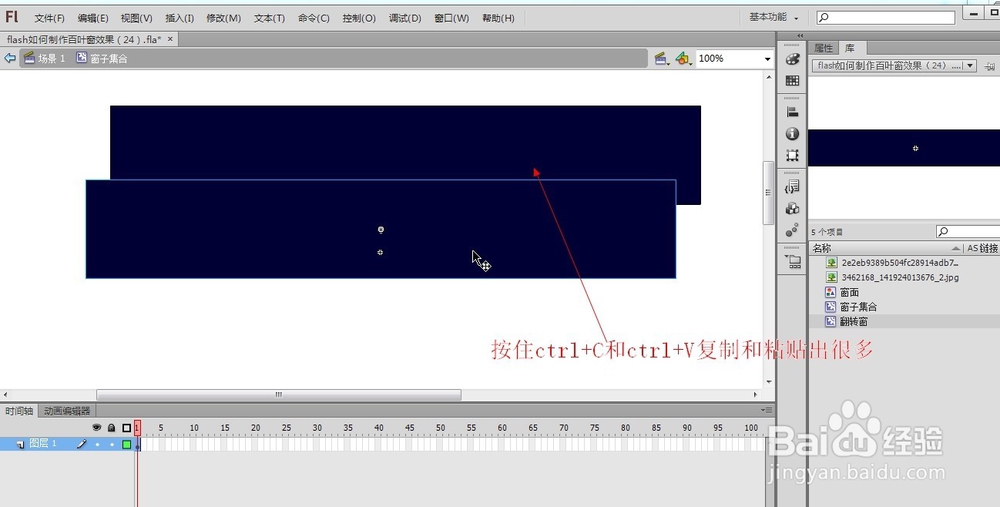
8、如图所示,我们选中所有的翻转窗的元件,之后点击打开这个对齐面板,之后点击居中对齐按钮,将这些翻转窗进行合理的分布,记住要勾选“与舞台对齐”哪里的方框哦!
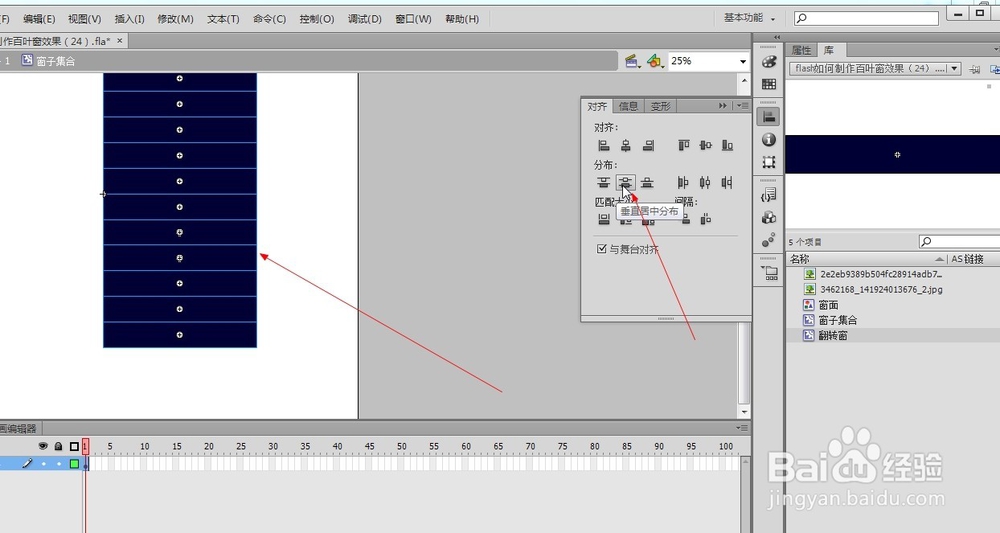
9、如图所示,我们点击箭头所指的“场景1”就可以切换到场景1了。
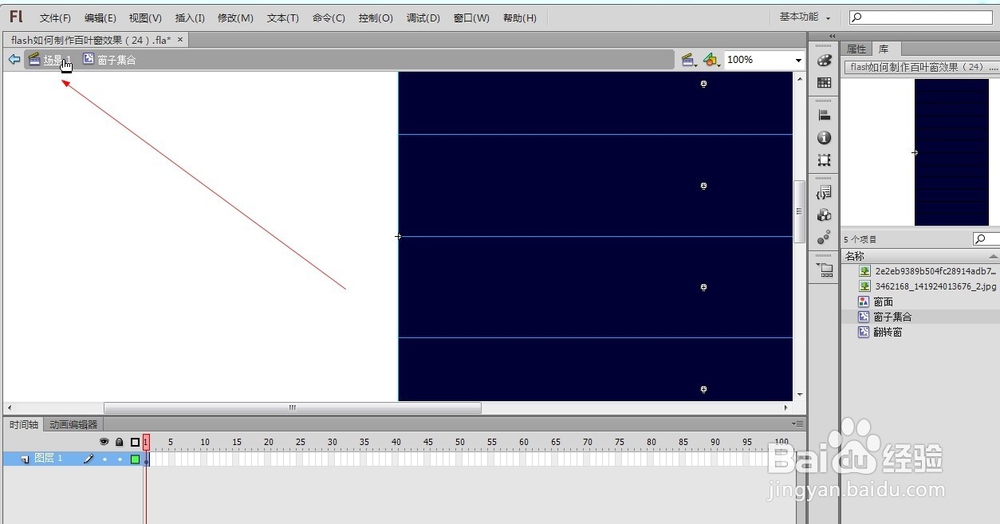
10、如图所示,我们点击箭头所指的新建图层的按钮,就可以新建一个图层了,并且将这个图层的名字命名为“窗子”。

11、如图所示,我们在这个图层上鼠标右击,在弹出的上拉列表菜单中,我们点击箭头所指的“遮罩层”将这个图层转化为遮罩层。
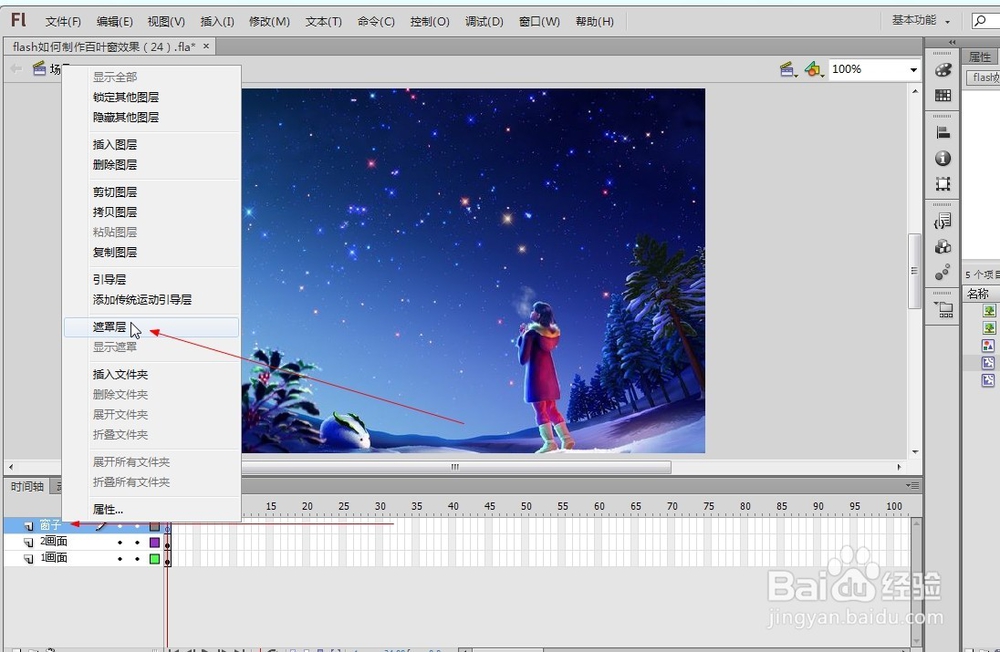
12、如图所示,当我们将这个图层转化为遮罩层时,下面的图层就会转化为被遮罩层了。并且我们将这个窗子集合的元件拉到窗子图层的第1帧里面。
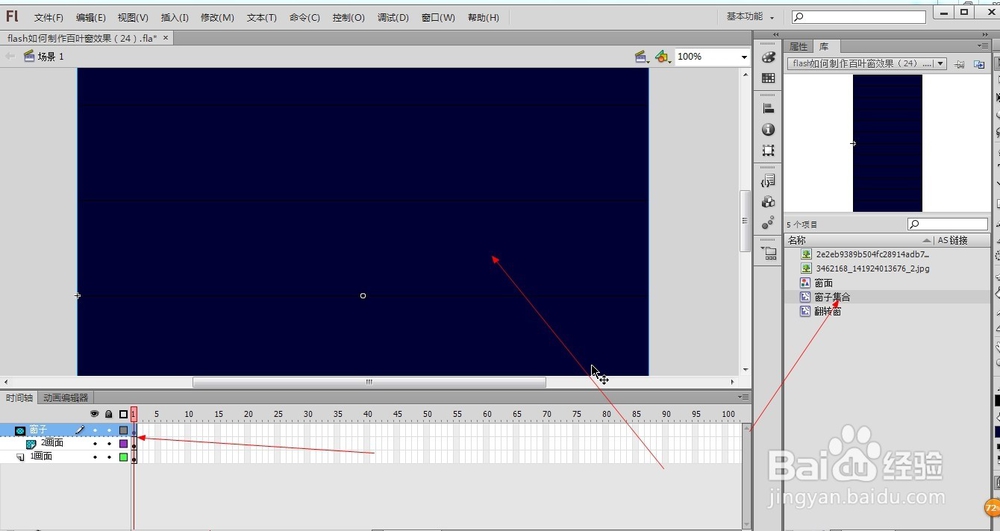
13、如图所示,我们点击箭头所指的“控制”这一项,在弹出的下拉列表菜单中,我们点击箭头所指的“测试影片(T)”,之后点击箭头所指的“在Flash Professional中(F)”,就可以生成百叶窗动画了。
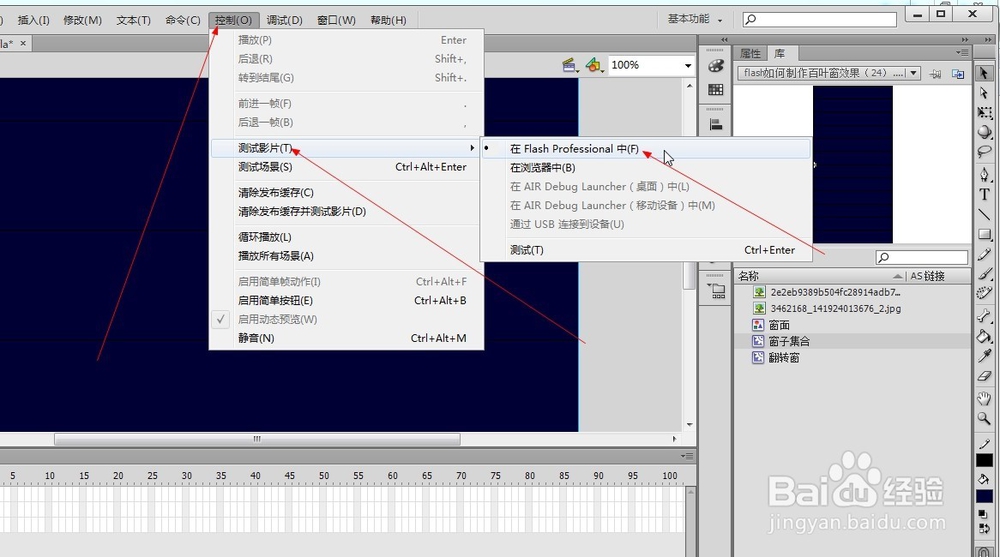
14、如图所示,我们看到百叶窗的效果就是,好像有很多窗子打开和关闭,打开和关闭都会切换出另一个画面,这就是你百叶窗的动画了。